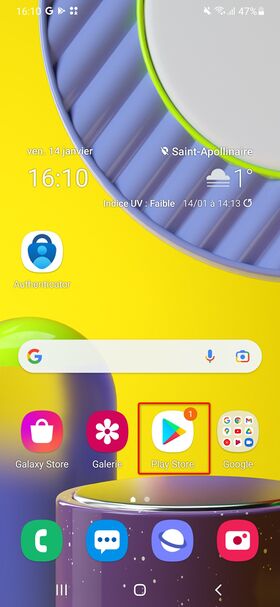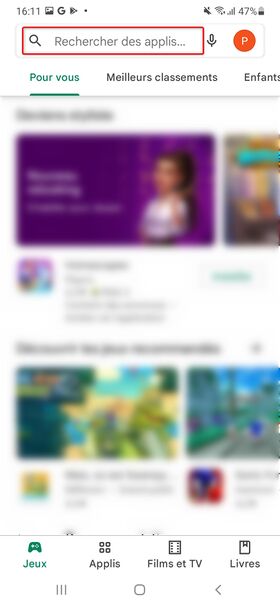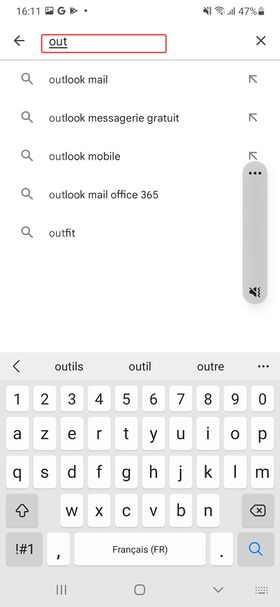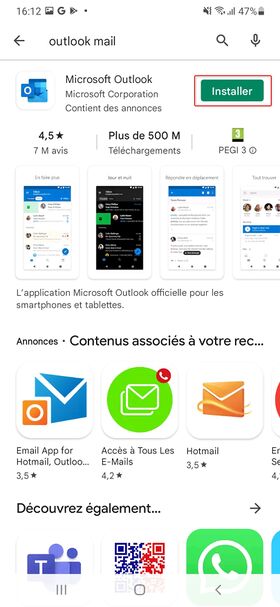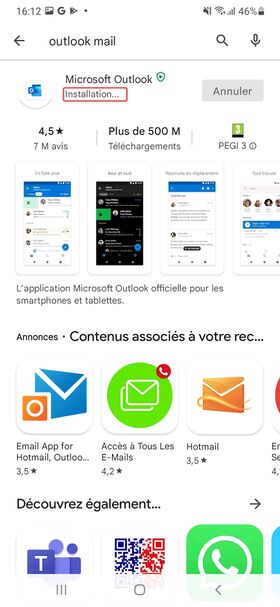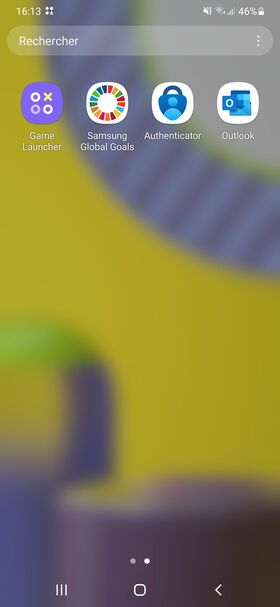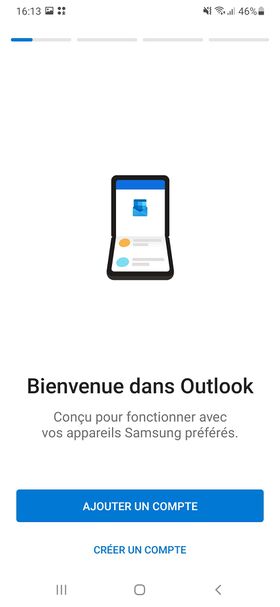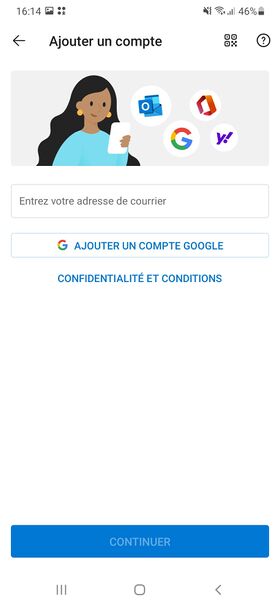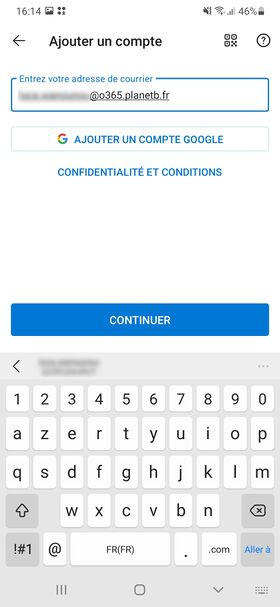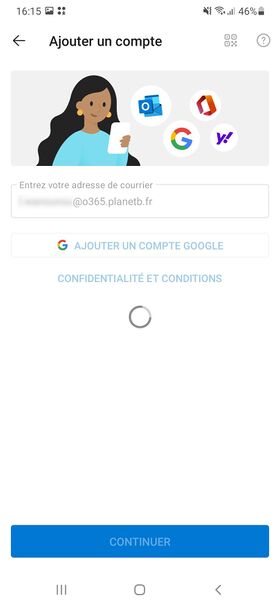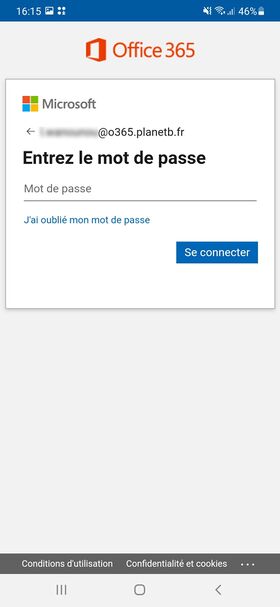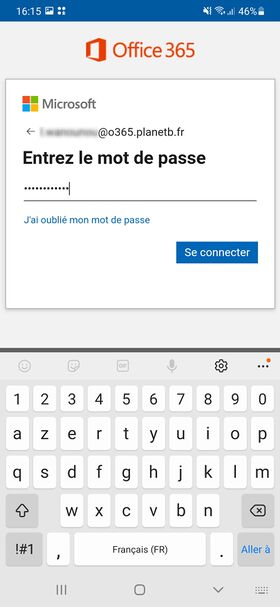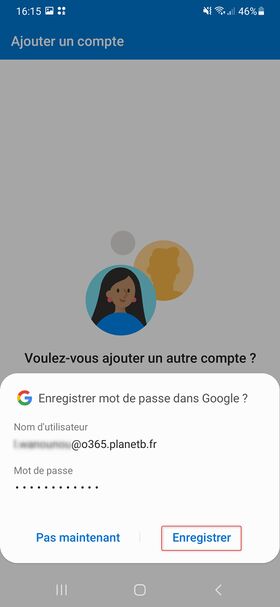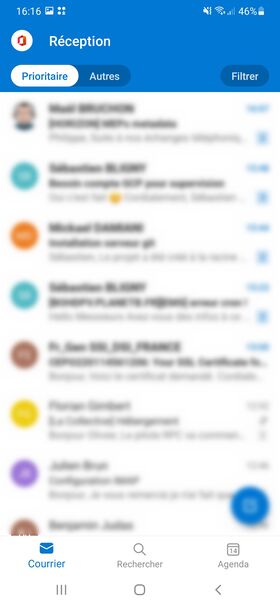Différences entre les versions de « Paramétrer votre Exchange sur l'application Outlook »
| (Une version intermédiaire par le même utilisateur non affichée) | |||
| Ligne 6 : | Ligne 6 : | ||
</br> | </br> | ||
<div align=center><ul> | <div align=center><ul> | ||
<li style="display: inline-block;"> [[File:outlook_android_1.jpg|thumb|none| | <li style="display: inline-block;"> [[File:outlook_android_1.jpg|thumb|none|280px]] </li> | ||
<li style="display: inline-block;"> [[File:outlook_android_2.jpg|thumb|none| | <li style="display: inline-block;"> [[File:outlook_android_2.jpg|thumb|none|280px]] </li> | ||
<li style="display: inline-block;"> [[File:outlook_android_3.jpg|thumb|none| | <li style="display: inline-block;"> [[File:outlook_android_3.jpg|thumb|none|280px]] </li> | ||
</ul></div> | </ul></div> | ||
</br> | </br> | ||
| Ligne 14 : | Ligne 14 : | ||
</br> | </br> | ||
<div align=center><ul> | <div align=center><ul> | ||
<li style="display: inline-block;"> [[File:outlook_android_4.jpg|thumb|none| | <li style="display: inline-block;"> [[File:outlook_android_4.jpg|thumb|none|280px]] </li> | ||
<li style="display: inline-block;"> [[File:outlook_android_5.jpg|thumb|none| | <li style="display: inline-block;"> [[File:outlook_android_5.jpg|thumb|none|280px]] </li> | ||
</ul></div> | </ul></div> | ||
</br> | </br> | ||
| Ligne 21 : | Ligne 21 : | ||
</br> | </br> | ||
<div align=center><ul> | <div align=center><ul> | ||
<li style="display: inline-block;"> [[File:outlook_android_6.jpg|thumb|none| | <li style="display: inline-block;"> [[File:outlook_android_6.jpg|thumb|none|280px]] </li> | ||
<li style="display: inline-block;"> [[File:outlook_android_7.jpg|thumb|none| | <li style="display: inline-block;"> [[File:outlook_android_7.jpg|thumb|none|280px]] </li> | ||
</ul></div> | </ul></div> | ||
</br> | </br> | ||
| Ligne 28 : | Ligne 28 : | ||
</br> | </br> | ||
<div align=center><ul> | <div align=center><ul> | ||
<li style="display: inline-block;"> [[File:outlook_android_8.jpg|thumb|none| | <li style="display: inline-block;"> [[File:outlook_android_8.jpg|thumb|none|280px]] </li> | ||
<li style="display: inline-block;"> [[File:outlook_android_9.jpg|thumb|none| | <li style="display: inline-block;"> [[File:outlook_android_9.jpg|thumb|none|280px]] </li> | ||
<li style="display: inline-block;"> [[File:outlook_android_10.jpg|thumb|none| | <li style="display: inline-block;"> [[File:outlook_android_10.jpg|thumb|none|280px]] </li> | ||
</ul></div> | </ul></div> | ||
</br> | </br> | ||
| Ligne 36 : | Ligne 36 : | ||
</br> | </br> | ||
<div align=center><ul> | <div align=center><ul> | ||
<li style="display: inline-block;"> [[File:outlook_android_11.jpg|thumb|none| | <li style="display: inline-block;"> [[File:outlook_android_11.jpg|thumb|none|280px]] </li> | ||
<li style="display: inline-block;"> [[File:outlook_android_12.jpg|thumb|none| | <li style="display: inline-block;"> [[File:outlook_android_12.jpg|thumb|none|280px]] </li> | ||
</ul></div> | </ul></div> | ||
</br> | </br> | ||
| Ligne 43 : | Ligne 43 : | ||
</br> | </br> | ||
<div align=center><ul> | <div align=center><ul> | ||
<li style="display: inline-block;"> [[File:outlook_android_13.jpg|thumb|none| | <li style="display: inline-block;"> [[File:outlook_android_13.jpg|thumb|none|280px]] </li> | ||
<li style="display: inline-block;"> [[File:outlook_android_14.jpg|thumb|none| | <li style="display: inline-block;"> [[File:outlook_android_14.jpg|thumb|none|280px]] </li> | ||
</ul></div> | </ul></div> | ||
</br> | </br> | ||
| Ligne 50 : | Ligne 50 : | ||
</br> | </br> | ||
<div align=center><ul> | <div align=center><ul> | ||
<li style="display: inline-block;"> [[File:outlook_android_15.jpg|thumb|none| | <li style="display: inline-block;"> [[File:outlook_android_15.jpg|thumb|none|280px]] </li> | ||
</ul></div> | </ul></div> | ||
Version actuelle datée du 20 janvier 2022 à 14:58
Sur cette page, vous trouverez comment connecter votre adresse Exchange sur votre mobile / tablette Android.
Dans un premier temps, nous allons télécharger l'application Outlook depuis le Play Store. Entrez dans le Play Store et faites un recherche "outlook".
Cliquez sur Installer directement. L'installation peut prendre quelques minutes en fonction de votre appareil ou de votre connexion.
Une fois installée, lancez l'application Outlook et sélectionnez Ajouter un compte.
Entrez votre adresse et faites Continuer.
Il ne vous reste plus qu'à entrer votre mot de passe et vous connecter.
Si vous souhaitez que vos identifiants soient enregistrés pour de futures connexions, sélectionnez Enregistrer. Et enfin, si vous voulez ajouter un autre compte (par exemple, un deuxième compte Exchange), vous avez le choix dès maintenant.
Vous êtes maintenant connecté à votre messagerie Exchange depuis l'application Outlook. Tous ce qui est synchronisé avec vos autres appareils le sera aussi avec l'application, cela peut pendre quelques minutes le temps de recevoir / télécharger tous vos mails, rendez-vous, planning etc ... Après cela, votre messagerie sera prête à l'emploi.